Uspořádání složky s doručenou poštou v Outlooku na webu
Platí pro
Uspořádání doručené pošty je pro vaši produktivitu nejdůležitější. Když přejdete z Gmailu na Outlook, tady je několik rozdílů v terminologii a funkcích mezi těmito dvěma aplikacemi:
-
Outlook používá k uspořádání zpráv složky, zatímco Gmail používá popisky.
-
Outlook používá pravidla k řazení e-mailů do složek a kategorií při jejich doručení. Gmail používá filtry. Outlook má taky filtry, ale v Outlooku je to způsob, jak seřadit doručenou poštu nebo složku.
-
Označení e-mailu v Outlooku je podobné, jako když e-mail používáte v Gmailu.
Uspořádání e-mailů pomocí složek
Přesunutí e-mailu do složky:
-
Vyberte zprávu.
-
Vyberte Přesunout.
-
Zvolte složku.
Nebo přetáhněte e-mail do složky.
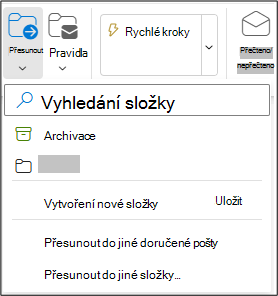
Vytvoření pravidel pro automatické filtrování e-mailů
Pravidla můžete nastavit tak, aby byla tak složitá nebo jednoduchá, jak chcete. Tady je postup, jak rychle odeslat všechny zprávy od jednoho odesílatele do konkrétní složky:
-
Klikněte pravým tlačítkem na zprávu a vyberte Pravidlo > Vytvořit pravidlo.
-
Vyberte složku, do které chcete přesunout zprávy od odesílatele.
Poznámka: Vyberte Další možnosti a upravte pravidlo.
-
Vyberte OK.
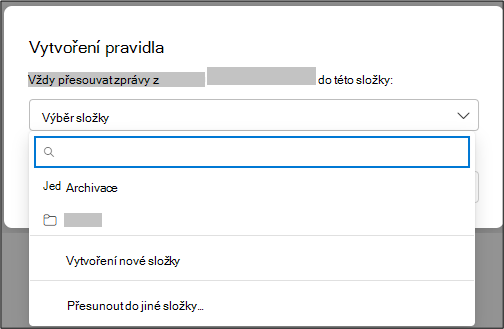
Označení e-mailu příznakem pro zpracování
-
Klikněte pravým tlačítkem na e-mail a vyberte Příznak.
Nebo najeďte myší na zprávu a vyberte Označit příznakem
-
Pokud chcete zobrazit všechny zprávy s příznakem, vyberte Filtr > Příznakem .
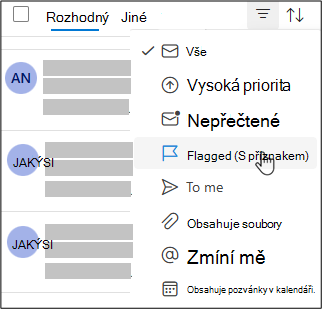
Archivace e-mailu
Archive použijte, když chcete zachovat čistou doručenou poštu, ale nechcete odstraňovat určité e-maily. Na rozdíl od odstraněných zpráv je možné archivované zprávy prohledávat.
-
Vyberte jednu nebo více zpráv.
-
Vyberte Archivovat.
Poznámka: Funkce a informace v této příručce platí pro Outlook na webu, které jsou k dispozici prostřednictvím Microsoft 365.











